Cómo usar el modo foto en Ghost of Tsushima
Juegos / / August 05, 2021
Una vez que los jugadores hayan descubierto el modo de fotografía en Ghost of Tsushima, notarán una columna en la parte inferior izquierda. Esta columna incluye todos los diferentes efectos disponibles.
Tiro de seguimiento
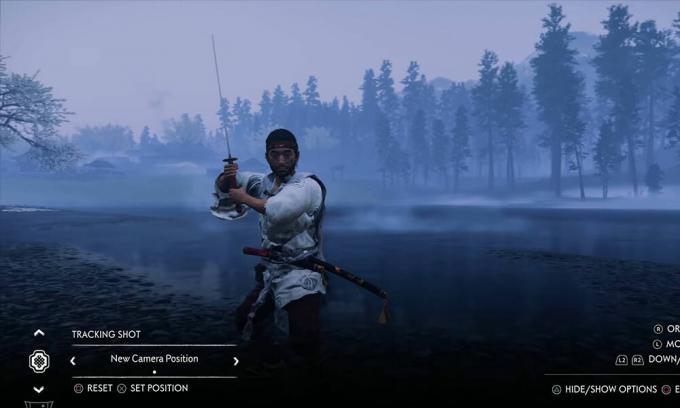
Se pueden guardar diferentes tipos de ángulos de cámara usando tomas de seguimiento. Los jugadores pueden cambiar fácilmente entre las tomas para decidir cuál es mejor.
Longitud focal
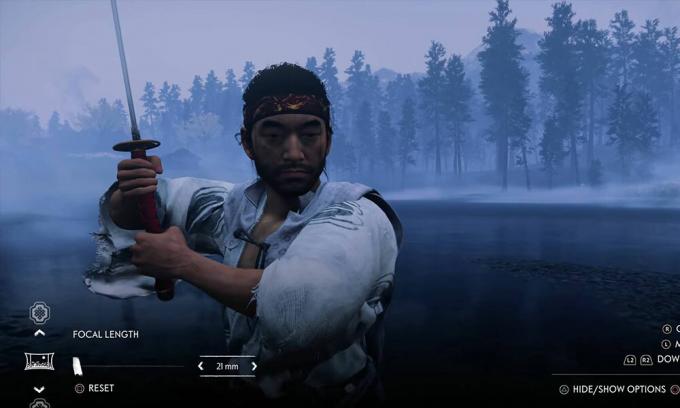
La distancia focal permite a los jugadores hacer zoom con grandes habilidades dentro y fuera de un encuadre. Esto resulta particularmente útil cuando se requieren tomas de cerca o amplias.
Rodar

Usando rollo, los jugadores pueden ajustar el ángulo en el que toman una captura de pantalla.
Profundidad de campo

La profundidad de campo se puede ajustar para proporcionar un efecto bokeh (borroso) alrededor de los objetos, al igual que las DSLR que existen. A medida que los jugadores muevan los ajustes para esta función, un objeto que esté en el fondo, primer plano o en el medio aparecerá borroso.
Distancia de enfoque

La distancia de enfoque establece la distancia a la que la cámara enfocará la pantalla. Los jugadores pueden ajustar esto según la cantidad de entorno que quieran capturar. Esta característica funciona de forma independiente en la profundidad del campo.
Hora del día
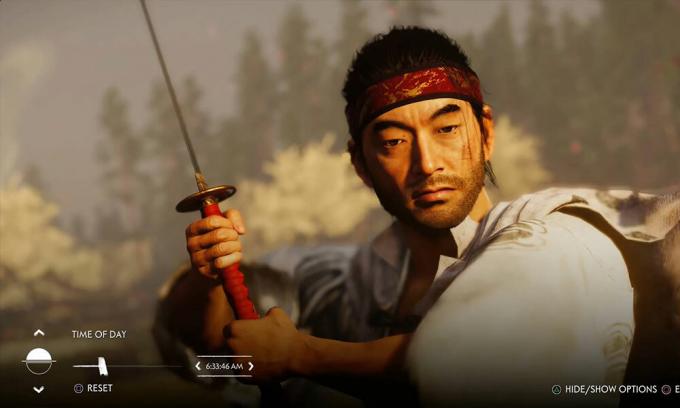
La función de hora del día permite a los jugadores establecer la hora de la captura de pantalla hasta el último segundo. Esta función cambiará las sombras, la posición del Sol, las posiciones de la Luna y cómo aparecerá la luz en diferentes objetos.
Clima

La función de clima puede cambiar el clima de la captura de pantalla. Los jugadores pueden tener un día soleado y seco típico con un cielo azul claro y una escena de niebla atronadora con poca luz.
Entorno animado

El entorno animado está habilitado de forma predeterminada en el modo de foto y permite que las hojas y la hierba se muevan en la captura de pantalla. Esto se puede desactivar desde el menú de configuración.
Jin Emoción

Los jugadores pueden cambiar la forma en que aparece la cara de Jin en la captura de pantalla con esta función. Jin puede estar enojado, triste, feliz o incluso muerto.
Máscara (casco)

Los jugadores pueden optar por tener la máscara o el casco de Jin presente durante una captura de pantalla.
Bares de cine

Las barras de cine agregarán barras negras en la parte del encabezado y pie de página de la captura de pantalla, lo que le dará un aspecto de cine.
Sello

El sello agregará el sello Sucker Punch - Ghost of Tsushima en el medio de la captura de pantalla. Aparecerá en inglés y japonés.
Música

La función de música permitirá a los jugadores crear videoclips cortos de la pantalla actual, agregando varios OST de Ghost of Tsushima como música de fondo.
Graduación de color

Los jugadores pueden aplicar una cierta cantidad de filtros a la pantalla actual según sus preferencias. El número de filtros es limitado. Sin embargo, ofrecen diferentes esquemas de coloración.
Intensidad de gradación de color

La intensidad de la clasificación de color permite a los jugadores ajustar la intensidad de una función de clasificación de color seleccionada. Todos los filtros se pueden desactivar o aumentar según las preferencias del jugador.
Sesgo de exposición
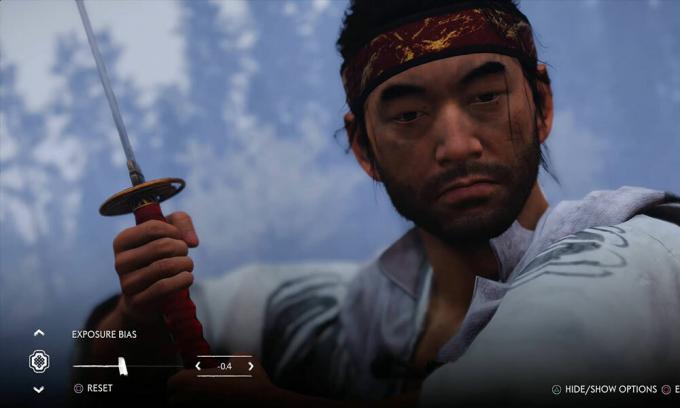
El sesgo de exposición permite a los jugadores establecer qué tan brillante o tenue quieren que sea su captura de pantalla. Si lo subes completamente, se blanqueará por completo lo que está en la pantalla y viceversa.
Partículas
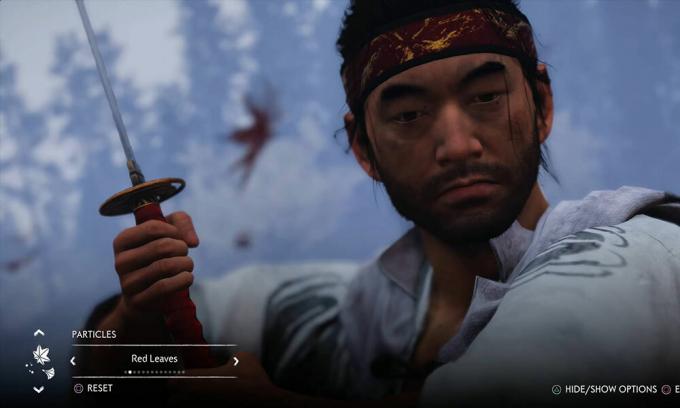
Los jugadores pueden optar por activar o desactivar las partículas en el entorno dinámico. Estas partículas son todas las pequeñas cosas que se mueven dentro de la pantalla, como hojas, insectos, mariposas, flores o luciérnagas. Al apagarlos en el entorno dinámico, todas las partículas de la escena se congelarán.
Intensidad de partículas
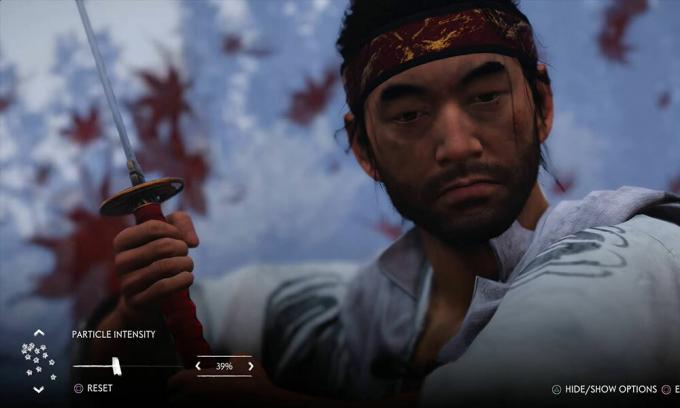
Particle Intensity permite a los jugadores definir cuántas partículas quieren que capture su captura de pantalla. Al activar esta función, cubrirá la pantalla con tantas partículas relevantes como sea posible. Al desactivar esta función, se eliminarán todas las partículas de la pantalla.
Velocidad del viento

La velocidad del viento permite a los jugadores ajustar la velocidad del viento en el entorno. Esta función solo funciona si el entorno dinámico está habilitado. Los jugadores pueden capturar la capa, los árboles, las hojas y otros objetos móviles de Jin que reaccionan a la velocidad del viento.
Dirección del viento
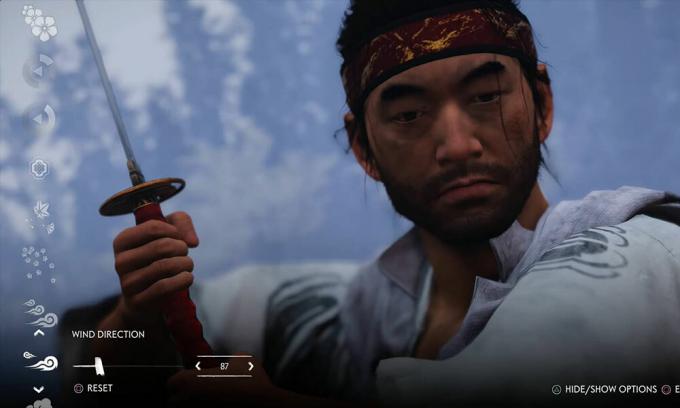
La dirección del viento permite a los jugadores cambiar dónde sopla el viento. Los jugadores pueden controlar hacia dónde apuntarán las partículas y otros objetos móviles una vez que haya suficiente velocidad del viento.
Nubes

Los jugadores pueden mejorar la presencia de la nube en la pantalla. Sin embargo, es posible que esta función no funcione tan eficazmente con pantallas donde son pequeñas nubes, para empezar.
Los jugadores también pueden ajustar el marco de su captura de pantalla para moverla hacia arriba o hacia abajo moviendo el gatillo izquierdo o derecho. Para restablecer la pestaña actual, los jugadores pueden presionar la tecla cuadrada en su controlador.
Una vez que los jugadores han seleccionado y ajustado los efectos fotográficos requeridos, pueden presionar la tecla cuadrada de su controlador para eliminar el menú del modo de fotografía. Al presionar la tecla Compartir se tomará la captura de pantalla.
Para ver las capturas de pantalla, los jugadores pueden consultar su galería de capturas en su PS4 como con todas las demás capturas de pantalla.
Eso resume prácticamente todo lo que los jugadores necesitan saber sobre el modo de fotografía en Ghost of Tsushima. El proceso no es tan complicado, pero puede consumir bastante tiempo y energía del jugador, dependiendo del nivel de detalles, colores y modificaciones necesarias.
Es posible crear la toma perfecta con el modo foto en Ghost of Tsushima y su amplia gama de efectos a bordo.
Eso es todo lo que tenemos para ti. Esperamos que esta guía te haya ayudado a usar el modo de fotografía en Ghost of Tsushima. Si le gustó esta guía, recuerde consultar nuestras otras Guías de Windows, Guías de juegos, Guías de redes sociales, Guías de iPhoney Guías de Android para leer más. Si tiene alguna consulta o sugerencia, comente con su nombre junto con la ID de correo electrónico y le responderemos a la brevedad. Además, suscríbete a nuestro Canal de Youtube para ver videos increíbles sobre juegos y consejos y trucos para teléfonos inteligentes. Juego feliz.

![Método fácil para rootear Dexp Ursus P410 usando Magisk [No se necesita TWRP]](/f/737cd0c9fb4f7ffa85491aa6feada45b.jpg?width=288&height=384)

